기본 복사
|
|
|
|
특수한 복사기능을 사용하려면 고급편을 참조하세요(복사 참조). |
|
|
|
|
복사 도중 작업을 취소해야 할 경우, |
복사 설정 변경
이 제품에서는 복사를 보다 쉽고 빠르게 할 수 있도록 복사에 대한 기본 설정을 제공합니다.
|
|
|
|
농도조절
원본에 희미한 표시와 어두운 이미지가 포함된 경우 읽기 쉽도록 밝기를 조절할 수 있습니다.
-
C48xW series: 버튼의 상태 LED가 꺼져 있어야 합니다.
C48xFN/C48xFW series: 제품 조작부에서
 (복사)를 선택하세요.
(복사)를 선택하세요. -
조작부에서
 () > > 을 선택하세요.
() > > 을 선택하세요. -
원하는 설정을 선택한 후 를 누르세요.
예를 들어, 를 선택하면 최대한 흐리게 농도를 조절하고 를 선택하면 최대한 진하게 농도를 조절 할 수 있습니다.
-
준비 모드로 돌아가려면
 ()를 누르세요.
()를 누르세요.
원본
원본 종류 설정은 현재 복사 작업에 맞는 문서 종류를 선택하여 복사 품질을 개선하는데 사용합니다.
-
C48xW series: 버튼의 상태 LED가 꺼져 있어야 합니다.
C48xFN/C48xFW series: 제품 조작부에서
 (복사)를 선택하세요.
(복사)를 선택하세요. -
조작부에서
 () > > 를 선택하세요.
() > > 를 선택하세요. -
원하는 설정을 선택한 후 를 누르세요.
-
: 대부분 문자로 이루어진 원본에 사용하세요.
-
: 문자와 사진이 혼합된 원본에 사용하세요.
![[참고]](../../common/icon_note.png)
인쇄물의 문자들이 흐리게 나온다면 를 선택하면 보다 선명하게 인쇄됩니다.
-
: 사진이 원본일 경우 사용하세요.
-
: 잡지가 원본일 경우 사용하세요.
-
-
준비 모드로 돌아가려면
 ()를 누르세요.
()를 누르세요.
원본을 스캔 유리 또는 원본 급지 장치에 올려놓고 복사할 때 복사본의 크기를 25%~400% 축소 또는 확대할 수 있습니다.
|
|
|
|
사전에 정의된 복사본 크기 선택
-
C48xW series: 버튼의 상태 LED가 꺼져 있어야 합니다.
C48xFN/C48xFW series: 제품 조작부에서
 (복사)를 선택하세요.
(복사)를 선택하세요. -
조작부에서
 () 버튼 > > 를 선택하세요.
() 버튼 > > 를 선택하세요. -
원하는 설정을 선택한 후 를 누르세요.
-
준비 모드로 돌아가려면
 ()를 누르세요.
()를 누르세요.
크기 배율을 직접 입력하여 복사본 크기 축소/ 확대
-
C48xW series: 버튼의 상태 LED가 꺼져 있어야 합니다.
C48xFN/C48xFW series: 제품 조작부에서
 (복사)를 선택하세요.
(복사)를 선택하세요. -
조작부에서
 () > > > 를 선택하세요.
() > > > 를 선택하세요. -
숫자 키패드를 사용하여 원하는 복사본의 크기 값을 입력하세요.
-
버튼을 눌러 설정값을 저장하세요.
-
준비 모드로 돌아가려면
 ()를 누르세요.
()를 누르세요.
|
|
|
|
축소된 복사본을 만들면 복사본 하단에 검은색 선이 나타날 수도 있습니다. |
양면 원본을 용지 한 장에 인쇄할 수 있습니다.
원본 크기가 축소되지 않고 한 면은 용지 위쪽에, 다른 면은 용지 아래쪽에 인쇄됩니다. 이 기능은 명함과 같이 크기가 작은 원본을 복사하는데 유용합니다.
|
|
|
|
작업 절차는 모델에 따라 다를 수 있습니다.
-
조작부의 버튼을 누르세요.
-
원본의 앞면이 밑으로 가도록 스캔 유리의 화살표 위치에 놓으세요. 그 다음 스캔 덮개를 닫으세요.
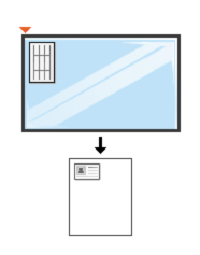
-
디스플레이에 라는 메시지가 나타납니다.
-
 () 버튼을 누르세요.
() 버튼을 누르세요.제품이 앞면을 스캔하고 라는 메시지가 나타납니다.
-
원본의 뒷면이 밑으로 가도록 스캔 유리의 화살표 위치에 놓으세요. 그 다음 스캔 덮개를 닫으세요.
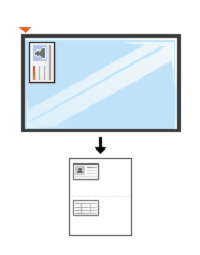
-
 () 버튼을 누르세요.
() 버튼을 누르세요.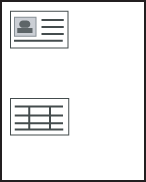
|
|
|
|